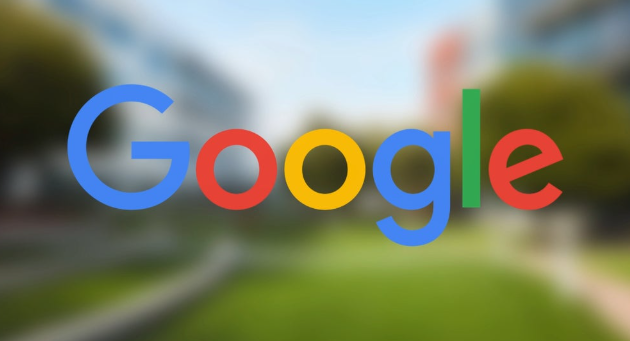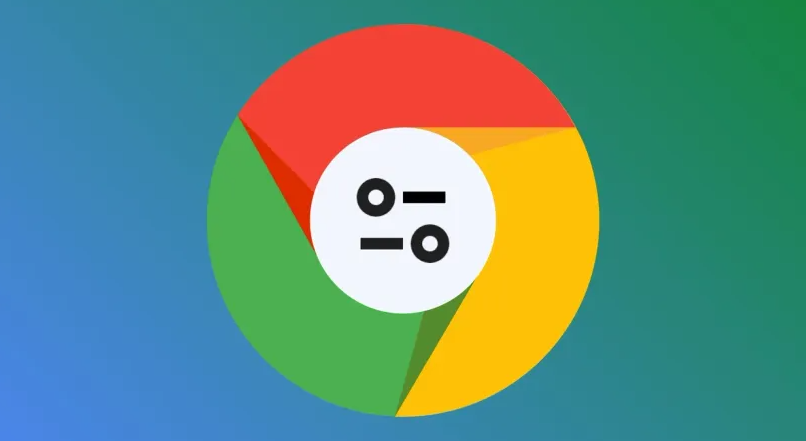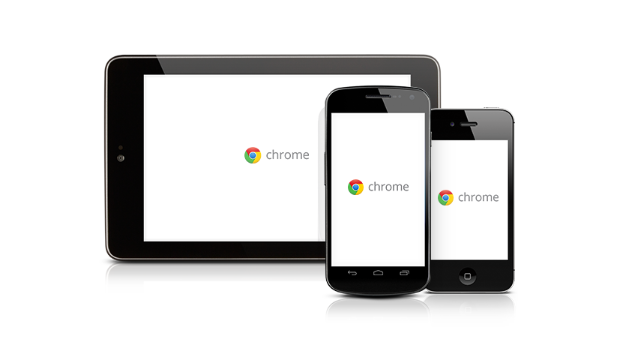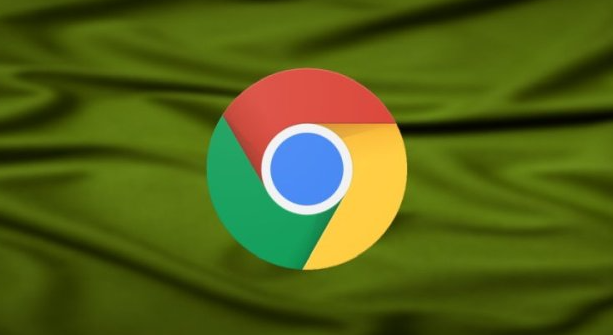教程详情

1. 关闭推送通知:打开Chrome浏览器,点击右上角的三点菜单图标,选择“设置”。在左侧菜单栏中点击“隐私与安全”,向下滚动找到“网站设置”并点击。继续向下滚动至“权限”部分,点击“通知”。可选择“不允许任何网站发送通知”完全关闭推送通知,若只想关闭特定网站的通知,可在此处单独调整每个网站的权限。
2. 阻止弹窗和重定向:打开Chrome浏览器,点击右上角的三点菜单图标,选择“设置”。在设置界面底部,点击“高级”以展开更多选项。在高级设置中,找到“隐私与安全”部分,点击“网站设置”。向下滚动至“内容”部分,点击“弹窗和重定向”。可选择“不允许任何网站进行弹窗”来完全阻止所有弹窗,若只想阻止特定网站的弹窗,可在此处手动添加这些网站到阻止列表中。
3. 关闭自动更新提示:按Win+R键打开运行窗口,输入services.msc并回车。在服务列表中找到Google Update Service(gupdate)和Google Update Service(gupdatem),双击这两个服务,将它们的启动类型设置为“禁用”。导航到Chrome安装目录(通常是C:Program Files(x86)GoogleUpdate),删除该目录下的所有文件和文件夹。右键点击Update文件夹,选择“属性”,然后在“安全”选项卡中编辑权限,将SYSTEM用户的权限设置为拒绝。右键点击桌面上的Chrome快捷方式,选择“属性”,在“目标”字段后添加--disable-background-networking参数,然后保存更改。